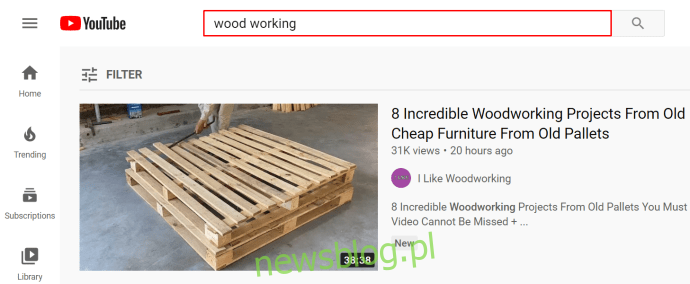Jedną z najlepszych rzeczy w YouTube, oprócz ogromnej ilości treści wideo, jest łatwość organizowania treści. Tworzenie list odtwarzania i ponowne oglądanie niektórych filmów w wolnym czasie jest bardzo proste, bez konieczności ich ręcznego wyszukiwania.
Spis treści:
Jak zrobić listę odtwarzania YouTube w przeglądarce
Nie ma potrzeby tworzenia własnego kanału, aby utworzyć co najmniej jedną playlistę w YouTube. Jeśli po prostu zalogujesz się na swoje konto, możesz zacząć tworzyć playlisty. Jest na to również kilka sposobów.
Metoda nr 1
Wyszukaj film, który chcesz dodać
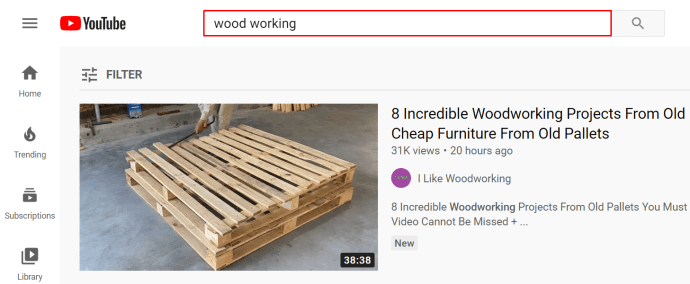 .
.
Z listy wyników kliknij „ikonę z trzema kropkami” po prawej stronie.
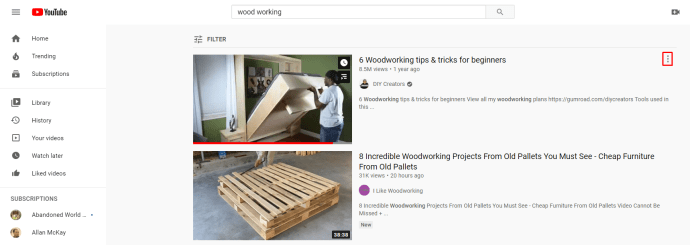
Wybierz opcję „Zapisz na liście odtwarzania”.
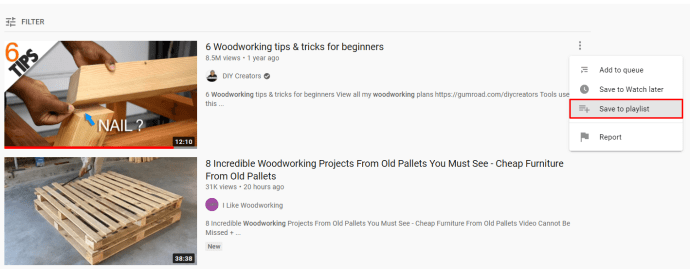
Zapisz film w jednej z istniejących playlist lub „Utwórz nową playlistę”.
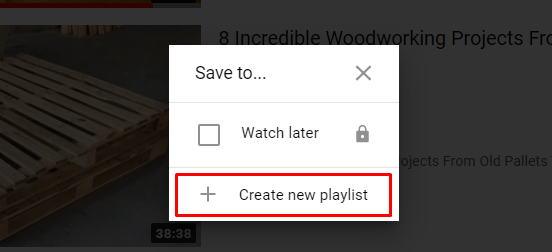
Nazwij swoją nową playlistę i naciśnij „Utwórz”.
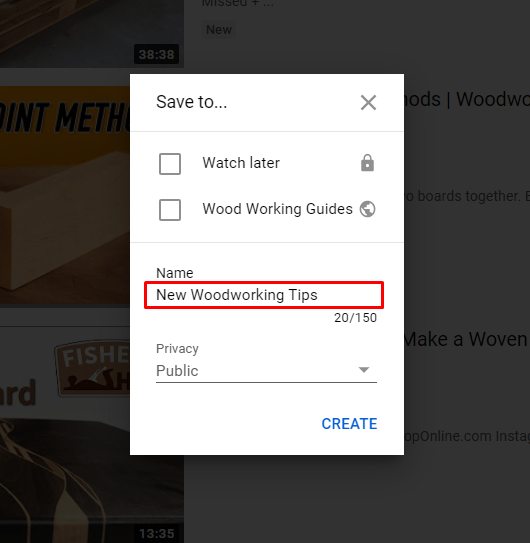
Wznów znajdowanie kolejnych filmów.
Metoda nr 2
Znajdź film i rozpocznij odtwarzanie.
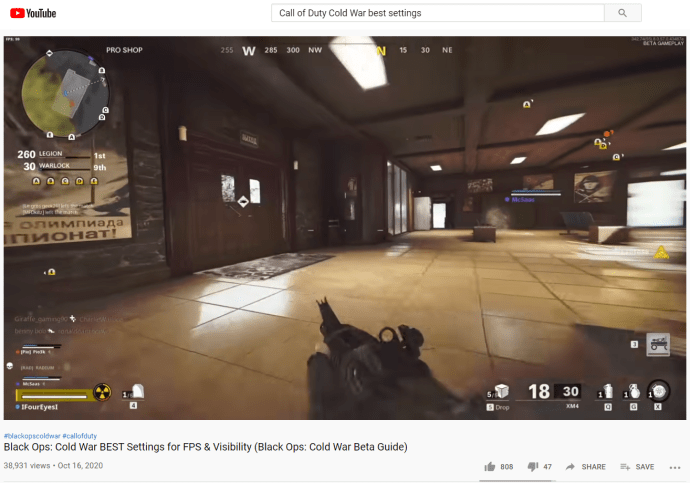
Jeśli Ci się spodoba, kliknij przycisk „Zapisz (ikona Plus)” pod odtwarzaczem.
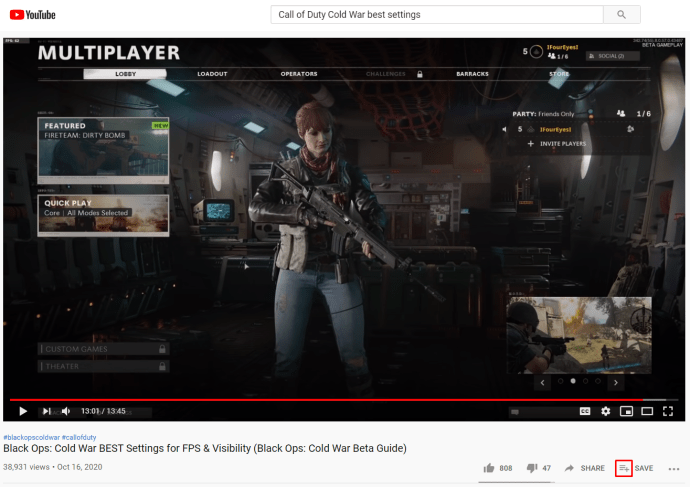
Dodaj go do istniejącej listy odtwarzania lub utwórz nową.
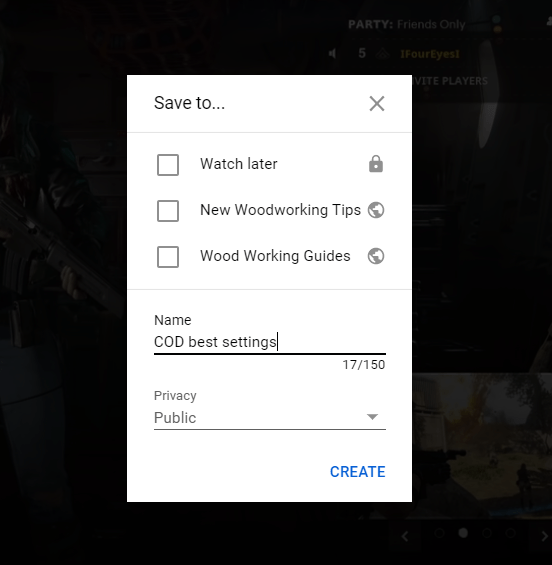
Jak zrobić listę odtwarzania YouTube na iPhonie
Oto, jak zapisywać filmy na listach odtwarzania na iPhonie.
Uruchom aplikację YouTube.
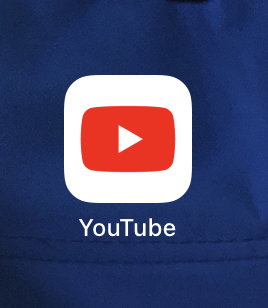
Znajdź nowy film, który chcesz obejrzeć.
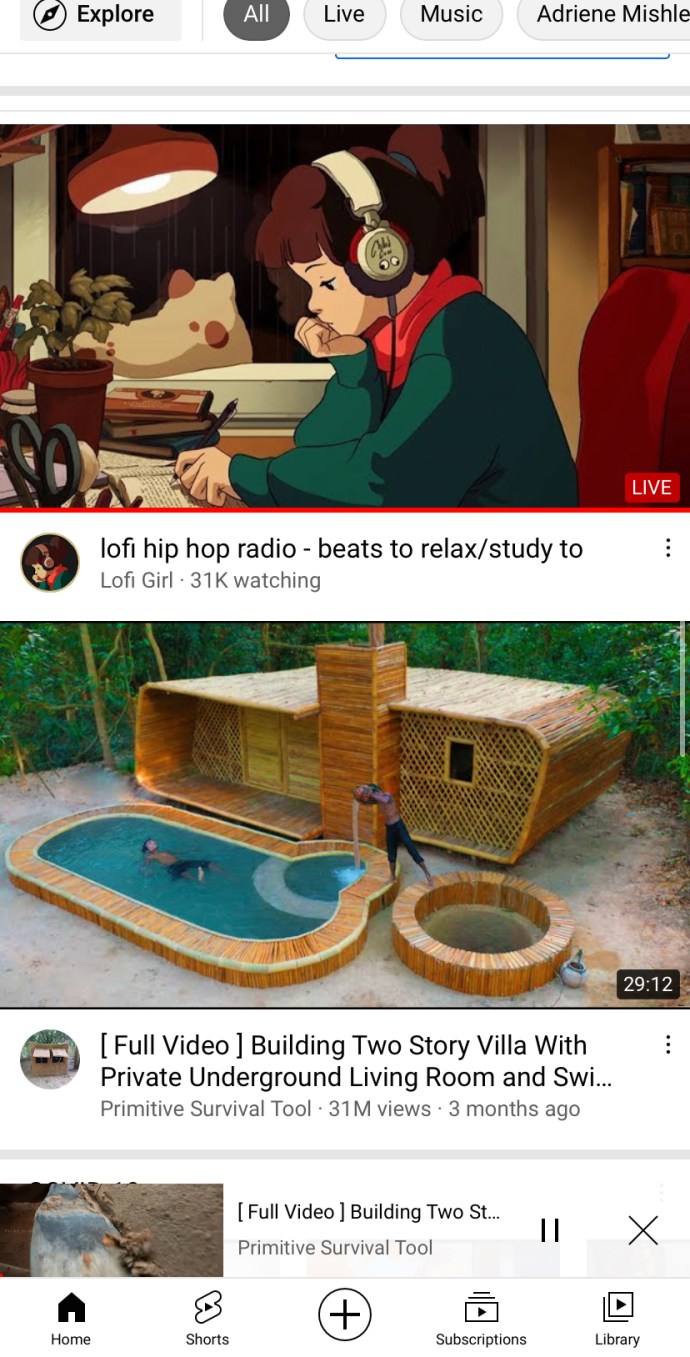
Stuknij przycisk „Zapisz” pod odtwarzaczem.
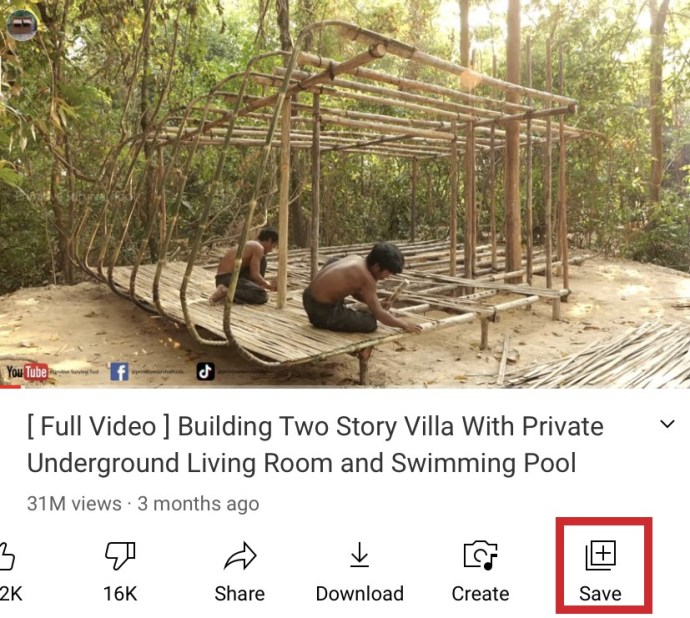
Po wyświetleniu monitu wybierz listę odtwarzania, do której chcesz wysłać film.
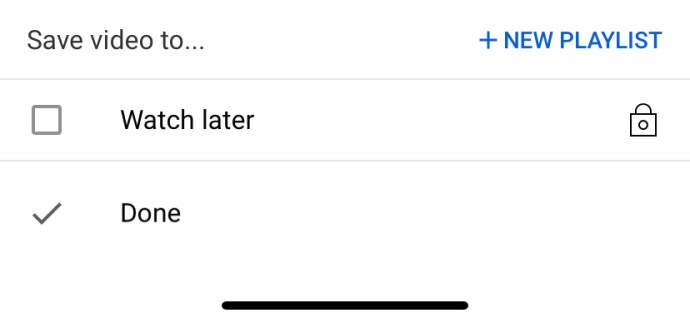
Jak zrobić listę odtwarzania YouTube na urządzeniu z Androidem
Urządzenia z Androidem mają prawie identyczny proces tworzenia listy odtwarzania YouTube. Korzystając z aplikacji YouTube, wykonaj następujące czynności:
Uruchom aplikację YouTube i zaloguj się.
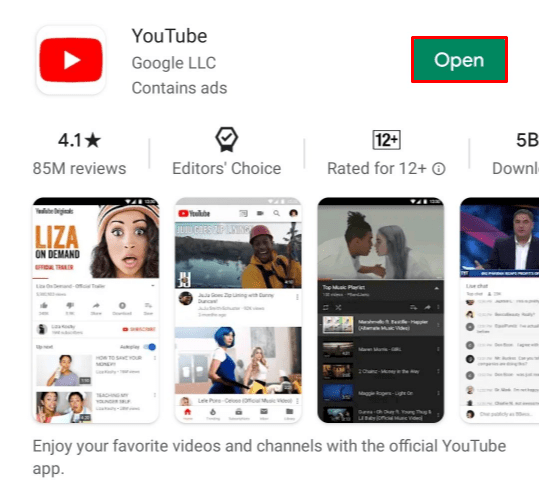
Przejdź do zakładki „Biblioteka”.
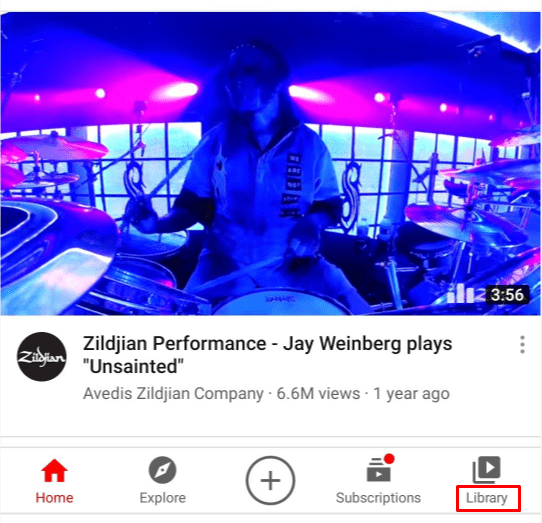
Stuknij przycisk „Nowa lista odtwarzania”.
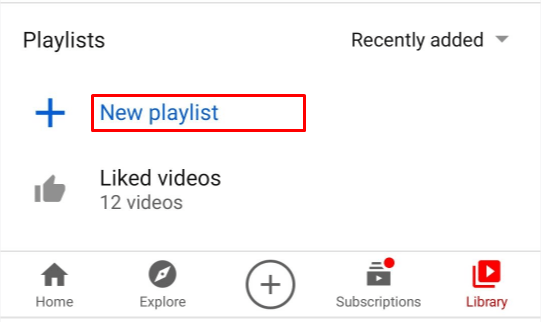
Wybierz filmy z historii oglądania.
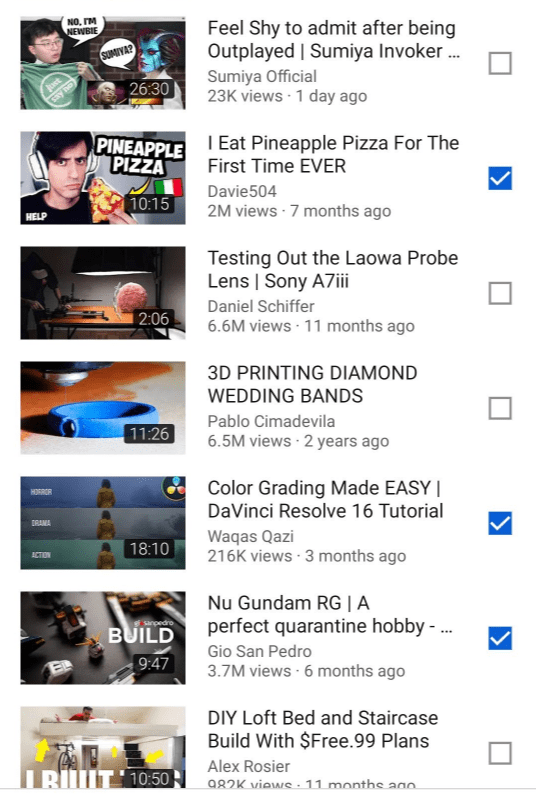
Dotknij „Dalej”.
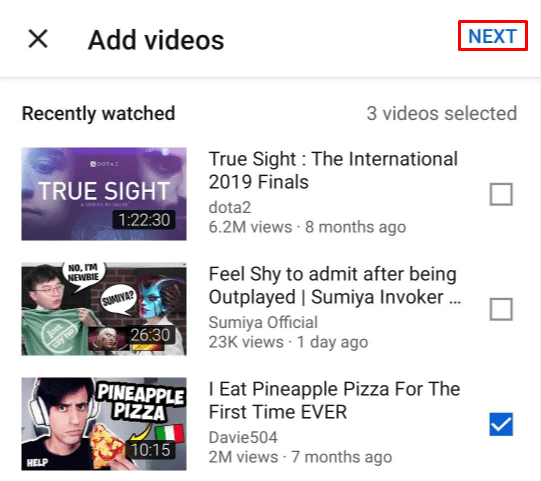
Nazwij swoją playlistę i edytuj ustawienia prywatności.
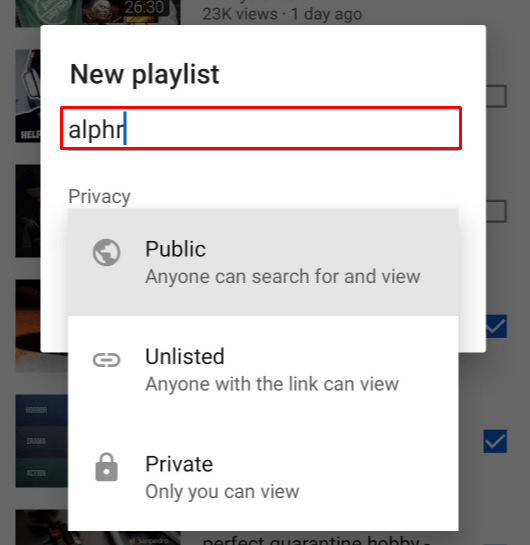
Dotknij „Utwórz”, aby go zapisać.
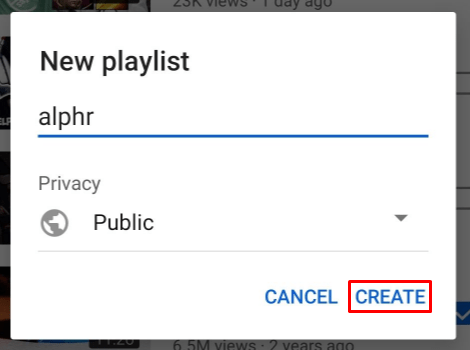
Jak zrobić listę odtwarzania YouTube bez konta
Powiedzieliśmy Ci, że nie potrzebujesz kanału, aby utworzyć playlistę. Posiadanie konta Google lub YouTube wystarczy, aby stworzyć playlistę i ją zapisać. Ale co, jeśli nie masz konta?
Możesz utworzyć listę odtwarzania YouTube, nawet jeśli nie masz konta lub po prostu nie chcesz się logować. To dłuższy proces, ale możesz też zapisać tę listę odtwarzania, aby móc jej później posłuchać.
Najpierw przejdź do YouTube i zacznij odtwarzać filmy.
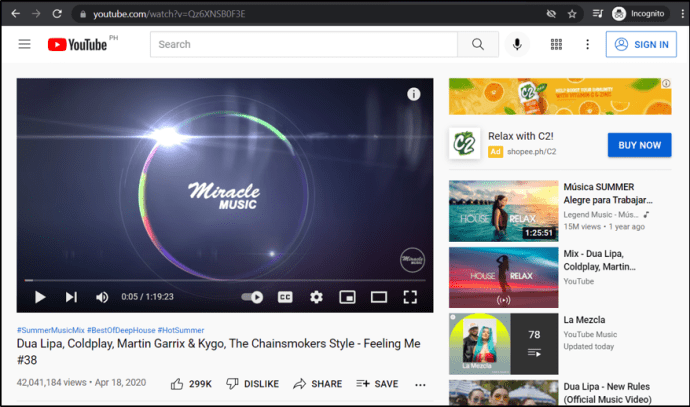
Skopiuj i wklej adres URL wideo do dokumentu tekstowego.
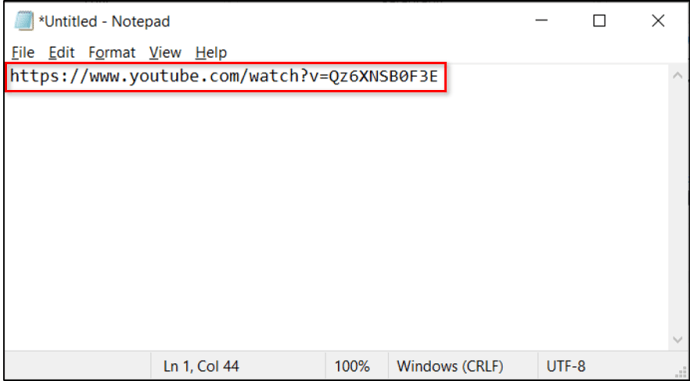
Zapisz ostatnią część adresu URL lub identyfikator filmu.
Do tego filmu na YouTube https://www.youtube.com/watch?v=Qz6XNSB0F3E część „Qz6XNSB0F3E” to unikalny identyfikator.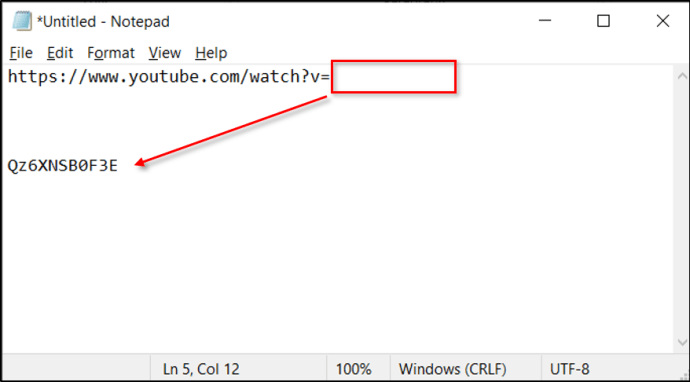
Skopiuj i wklej następujący wiersz w przeglądarce
https://www.youtube.com/watch_videos?video_ids=
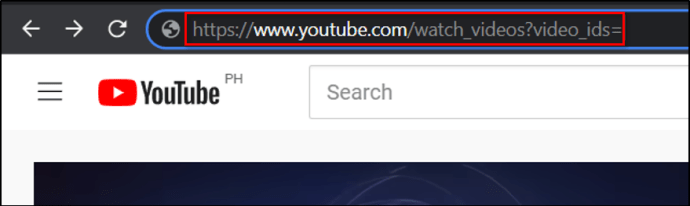
Dodaj kolejno identyfikatory teledysków po znaku „=” i oddziel je przecinkami,
Przykład – https://www.youtube.com/watch_videos?video_ids=Qz6XNSB0F3E,w_DKWlrA24k,QK-Z1K67uaA
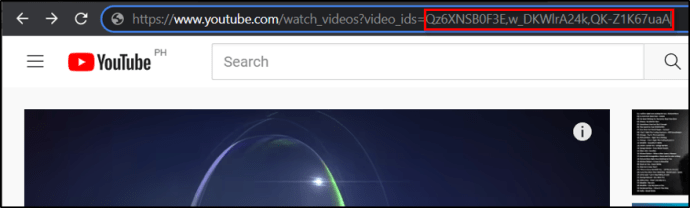
Naciśnij Enter, aby otworzyć playlistę YouTube zawierającą te filmy w kolejności.
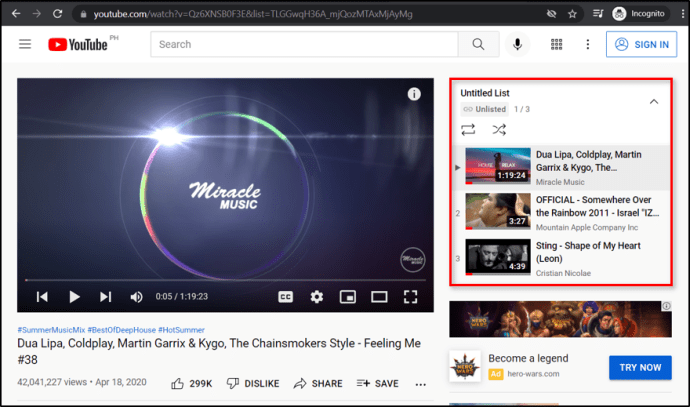
Możesz zapisać ten link w swojej skrzynce odbiorczej, dodać go do zakładek lub zapisać w dokumencie tekstowym do późniejszego wykorzystania. Mimo że nie możesz zapisać listy odtwarzania na YouTube (ponieważ nie masz konta), link za każdym razem odtwarza listę odtwarzania.
Dodatki do playlisty w YouTube
Zaawansowane ustawienia
Jeśli korzystasz z przeglądarki YouTube, masz również dostęp do menu Ustawienia zaawansowane.
Otwórz dowolną playlistę.

Kliknij „ikonę z trzema kropkami”.

Wybierz „Ustawienia playlisty”.
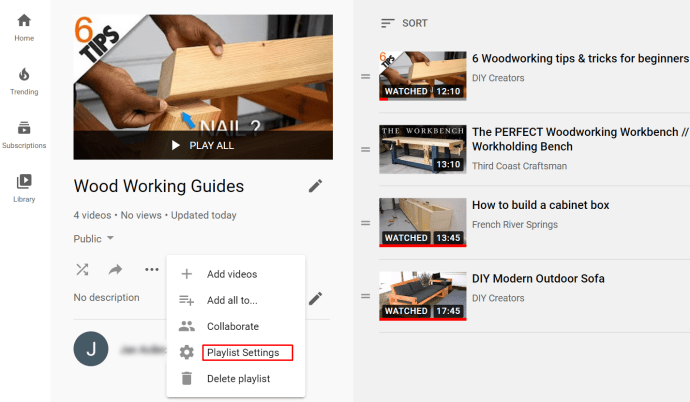
Kliknij opcję „Ustawienia zaawansowane”.
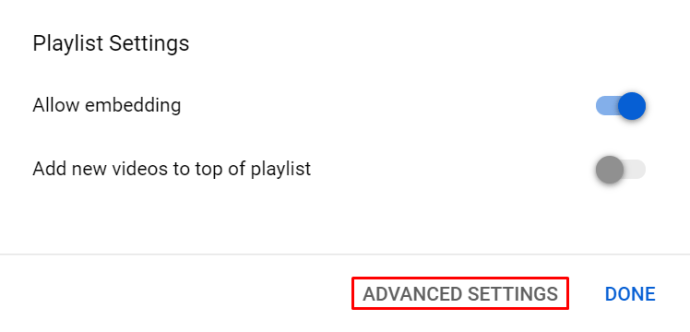
W zakładce „Podstawowe” edytuj ustawienia prywatności i zamówień.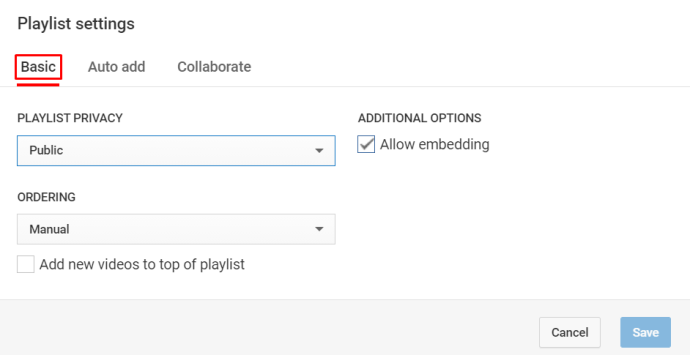
Na karcie dodawania „Automatycznie” wybierz parametry, które umożliwiają YouTube automatyczne dodawanie nowych filmów do Twojej listy odtwarzania.
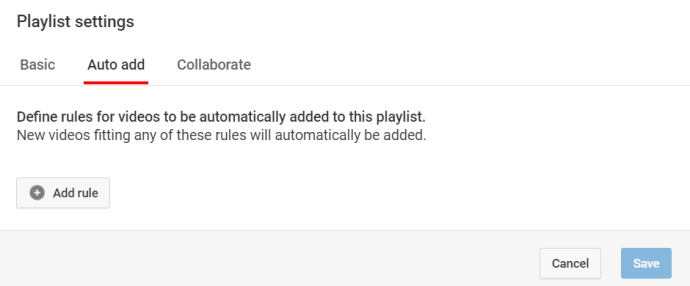
Na karcie „Współpracuj” zaproś współpracowników i przyznaj im uprawnienia do edycji playlisty.
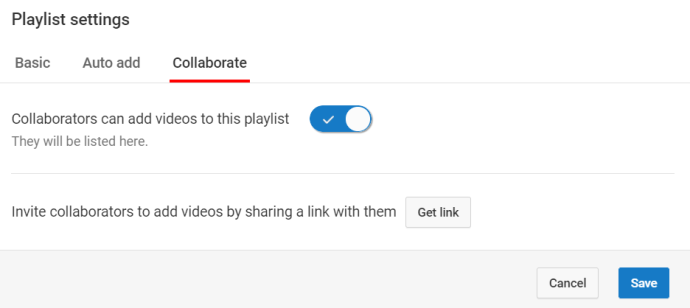
Kliknij przycisk „Pobierz link”, aby wygenerować unikalny link z zaproszeniem, który zostanie przekazany innym osobom.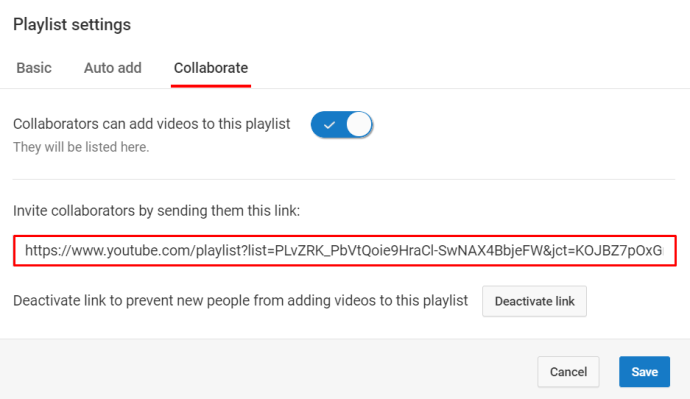
Jeśli chcesz korzystać z funkcji Automatyczne dodawanie, pamiętaj, że możesz ustawić trzy reguły:
Tytuł Zawiera.Opis Zawiera.Tag.
Do każdej z tych reguł możesz dodać określone słowa kluczowe. Algorytm YouTube dodaje następnie nowo przesłane filmy, które podlegają tym regułom, do wybranej listy odtwarzania. Jednak YouTube nie doda filmów, które już istnieją i spełniają Twoje kryteria.
Jak udostępnić listę odtwarzania YouTube
Jeśli masz zapisane publiczne playlisty na swoim koncie YouTube, każdy może je oglądać – teoretycznie. Jednak ludzie muszą uzyskać dostęp do linku, aby zobaczyć listę odtwarzania. Możesz utworzyć link, który możesz następnie udostępnić znajomym lub w mediach społecznościowych.
Uruchom aplikację YouTube lub otwórz YouTube w przeglądarce.
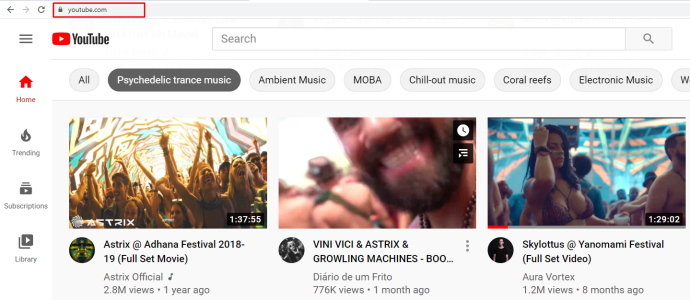
Przejrzyj swoje playlisty i znajdź taką, którą chcesz udostępnić.
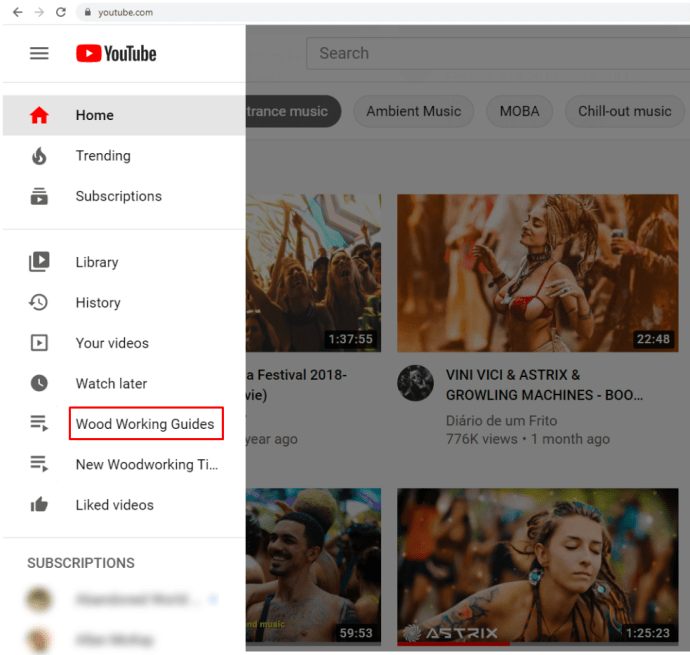
Naciśnij przycisk „menu z trzema kropkami” obok listy odtwarzania.
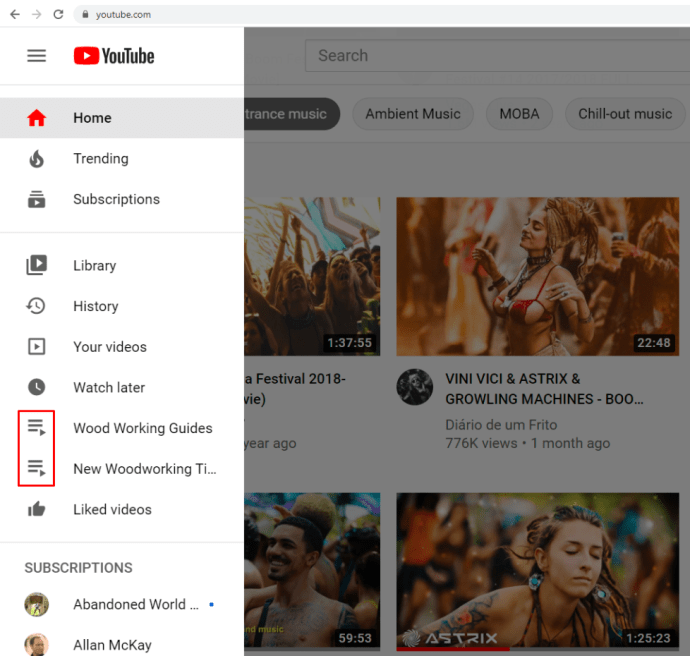
Kliknij przycisk „Udostępnij”.
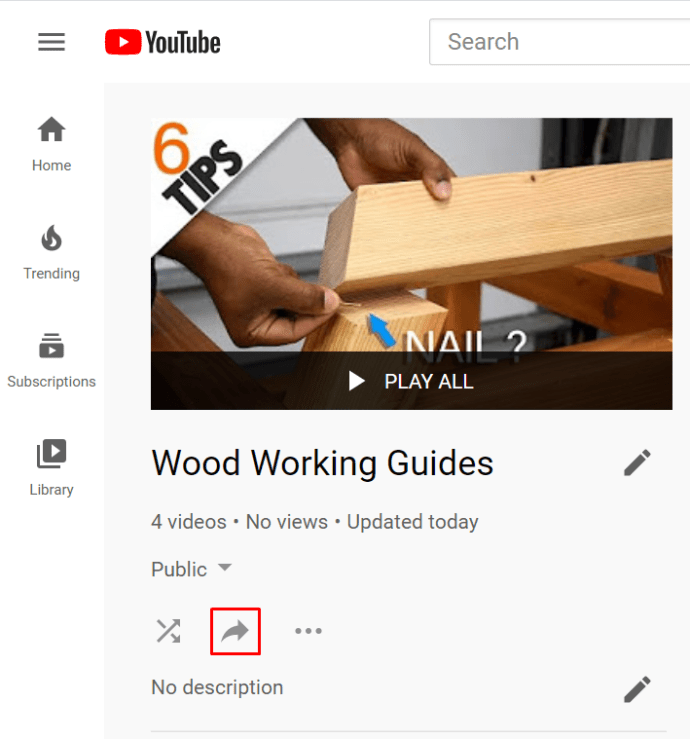
Wybierz platformę mediów społecznościowych, na której chcesz udostępnić playlistę.
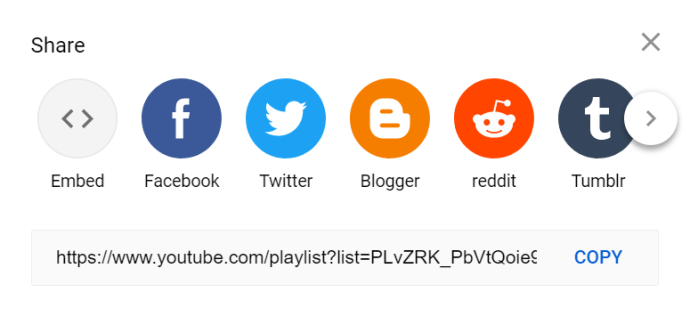
Pomocne jest powiązanie konta YouTube z innymi kontami. Po kliknięciu lub dotknięciu przycisku Udostępnij YouTube generuje również unikalny link do listy odtwarzania. Możesz skopiować ten link i wkleić go ręcznie na karcie czatu jako aktualizację statusu i tak dalej.
Upewnij się jednak, że playlista, którą chcesz udostępnić, nie jest ustawiona jako prywatna.
Jak zrobić powtórzenie listy odtwarzania YouTube
Zakładając, że korzystasz z przeglądarki YouTube na komputerze, zapętlenie listy odtwarzania jest bardzo proste.
Przejdź do lewego menu panelu na YouTube.
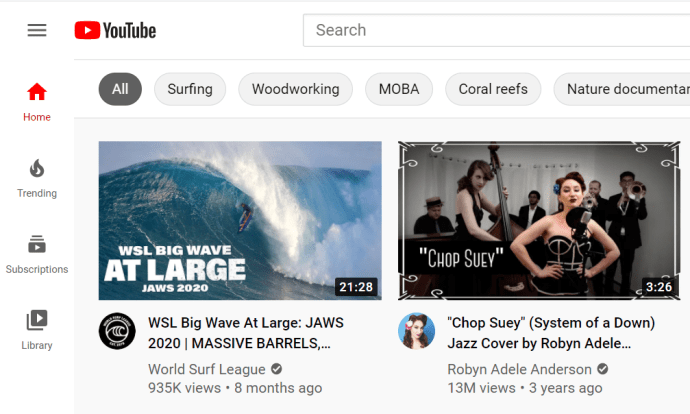
Kliknij przycisk „Pokaż więcej”, aby zobaczyć swoje listy odtwarzania.
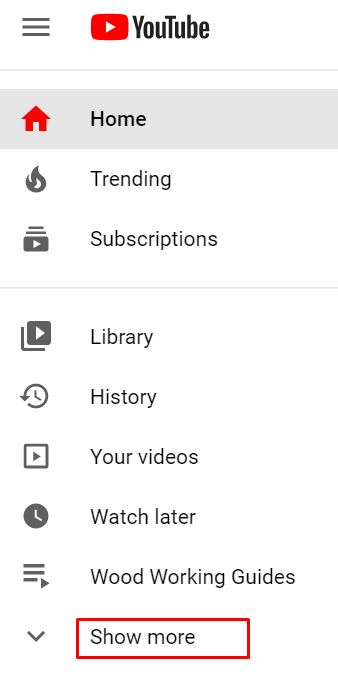
Kliknij listę odtwarzania, aby ją wybrać.
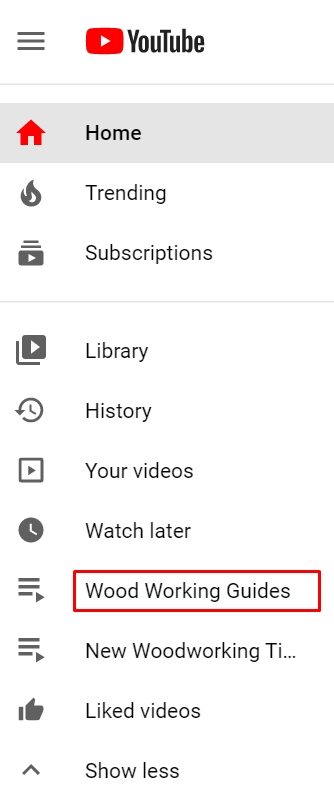
Rozpocznij odtwarzanie dowolnego filmu na liście odtwarzania.
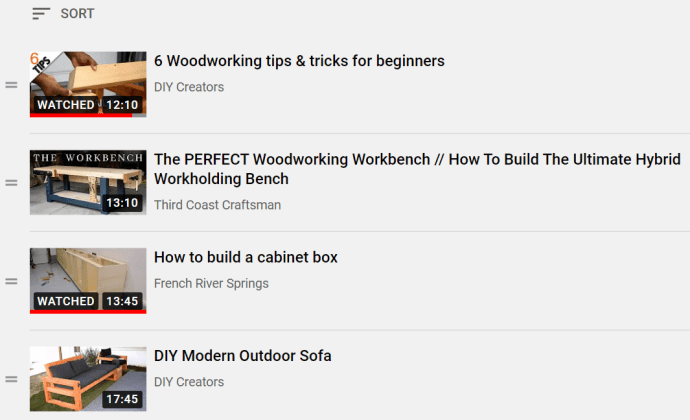
W menu po prawej stronie kliknij przycisk „Pętla”.
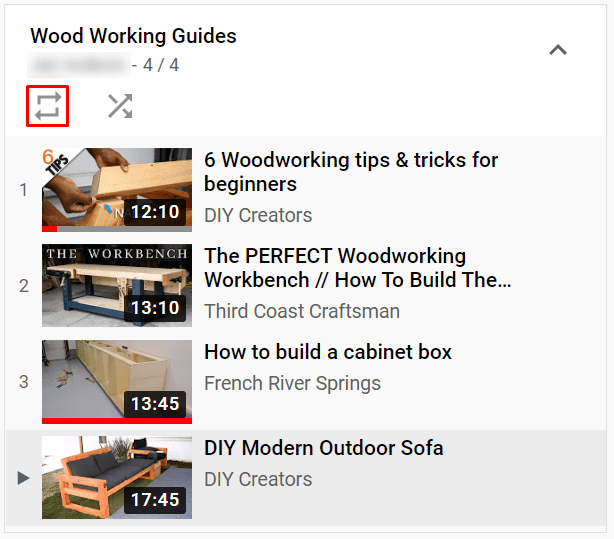
Jak usunąć listę odtwarzania YouTube
Usuwanie list odtwarzania na dowolnym urządzeniu lub w dowolnej wersji YouTube jest bardzo łatwe.
Zaloguj się na swoje konto.
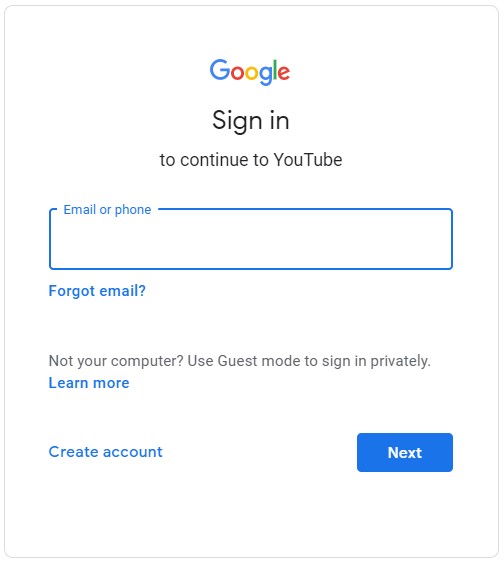
Przejdź do zakładki „Biblioteka”.
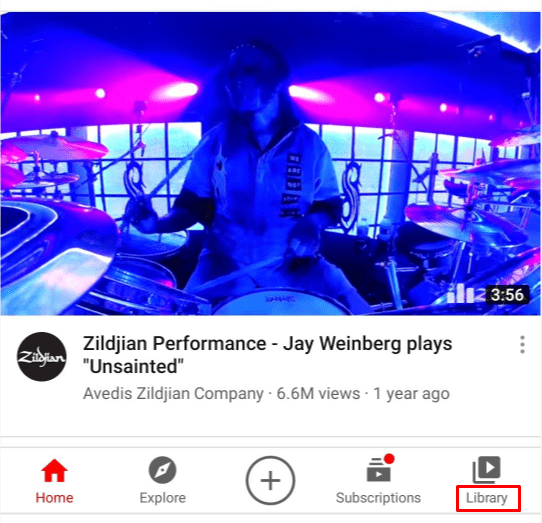
Przejdź do sekcji „Listy odtwarzania” i wybierz listę odtwarzania.
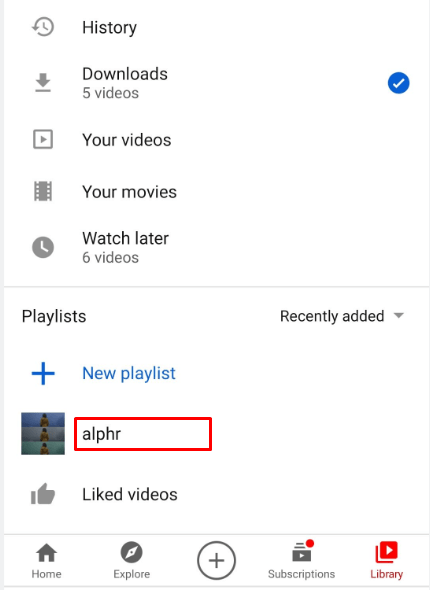
Kliknij lub dotknij przycisku „menu z trzema kropkami”.
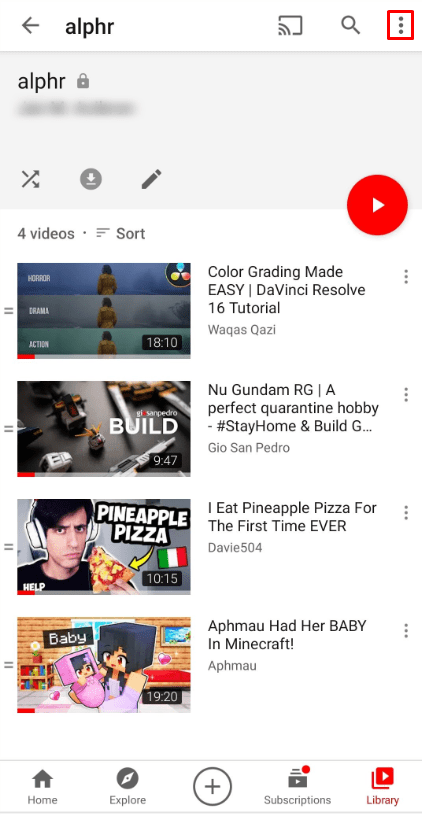
Wybierz opcję „Usuń listę odtwarzania”.
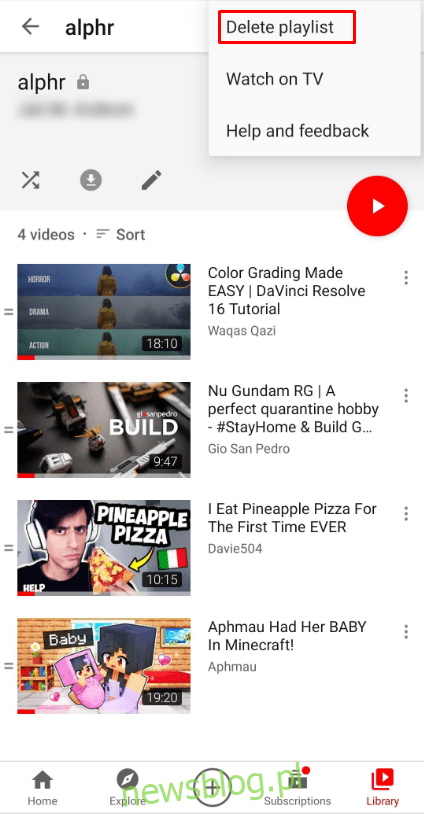
Potwierdź akcję.
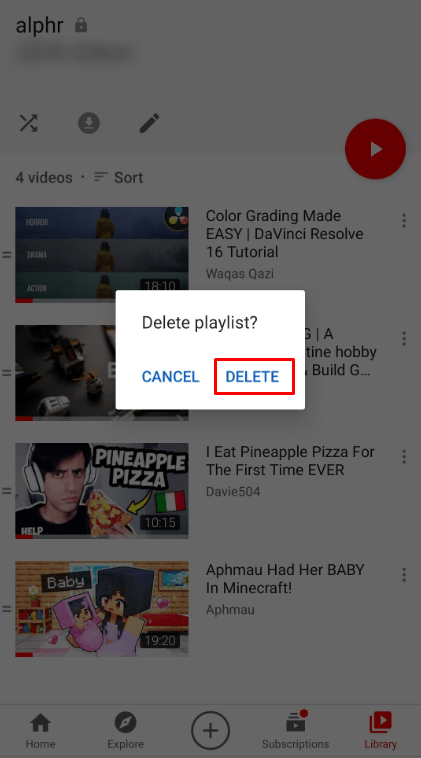
Ta playlista nie będzie już dostępna, nawet w wynikach wyszukiwania czy YouTubeAnalytics. Jednak playlista może nadal pojawiać się w historii oglądania.
Różnica między kanałami, listą odtwarzania i kolejką YouTube
Twój kanał YouTube to łączna suma wszystkich Twoich filmów. Jest to reprezentacja Twojego konta YouTube, medium, na którym publikowane są filmy. Użytkownicy mogą subskrybować kanały, ale nie mogą subskrybować playlist.
Z drugiej strony playlisty to tylko kolekcje filmów, które stworzyli użytkownicy. Kanały mogą prezentować wiele list odtwarzania.
Funkcja kolejki YouTube różni się znacznie od tradycyjnej listy odtwarzania. Możesz dodać film do kolejki ze strony głównej, listy rekomendacji i strony wyszukiwania. Możesz to również zrobić przed lub po rozpoczęciu odtwarzania wideo. Aby dodać do kolejki, najedź kursorem na dowolną miniaturę wideo i naciśnij przycisk kolejki. Możesz to robić tyle razy, ile chcesz. Po uruchomieniu kolejki możesz dodać do niej więcej filmów, a kolejka pozostanie tam, nawet jeśli załadujesz nową stronę YouTube. Ale w przeciwieństwie do playlisty, kolejkę z tymi filmami możesz zobaczyć w miniodtwarzaczu, który pojawia się w prawym dolnym rogu ekranu. Pamiętaj, że jeśli masz włączoną funkcję autoodtwarzania; kiedy skończysz z bieżącym filmem, filmy w kolejce nie zostaną automatycznie uruchomione.
Końcowe przemyślenia
Chociaż YouTube ostatnio zrezygnował z niektórych funkcji związanych z listą odtwarzania, nadal ma jeden z najpłynniejszych procesów tworzenia i edycji list odtwarzania.
Daj nam znać, jeśli wystąpiły problemy z określeniem ustawień prywatności, udostępnianiem playlist lub dodawaniem ulubionych filmów.